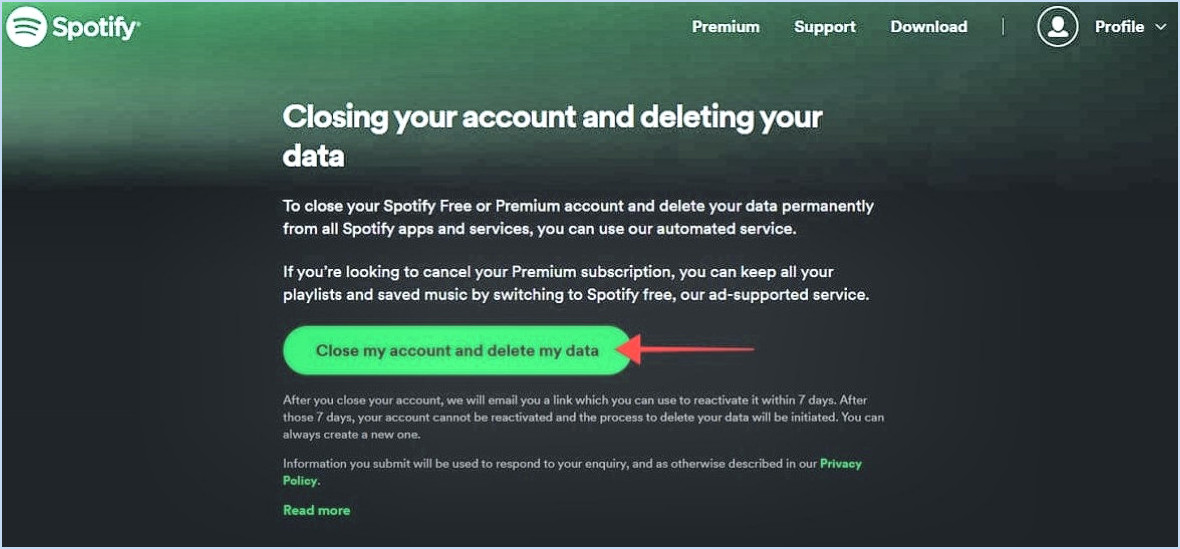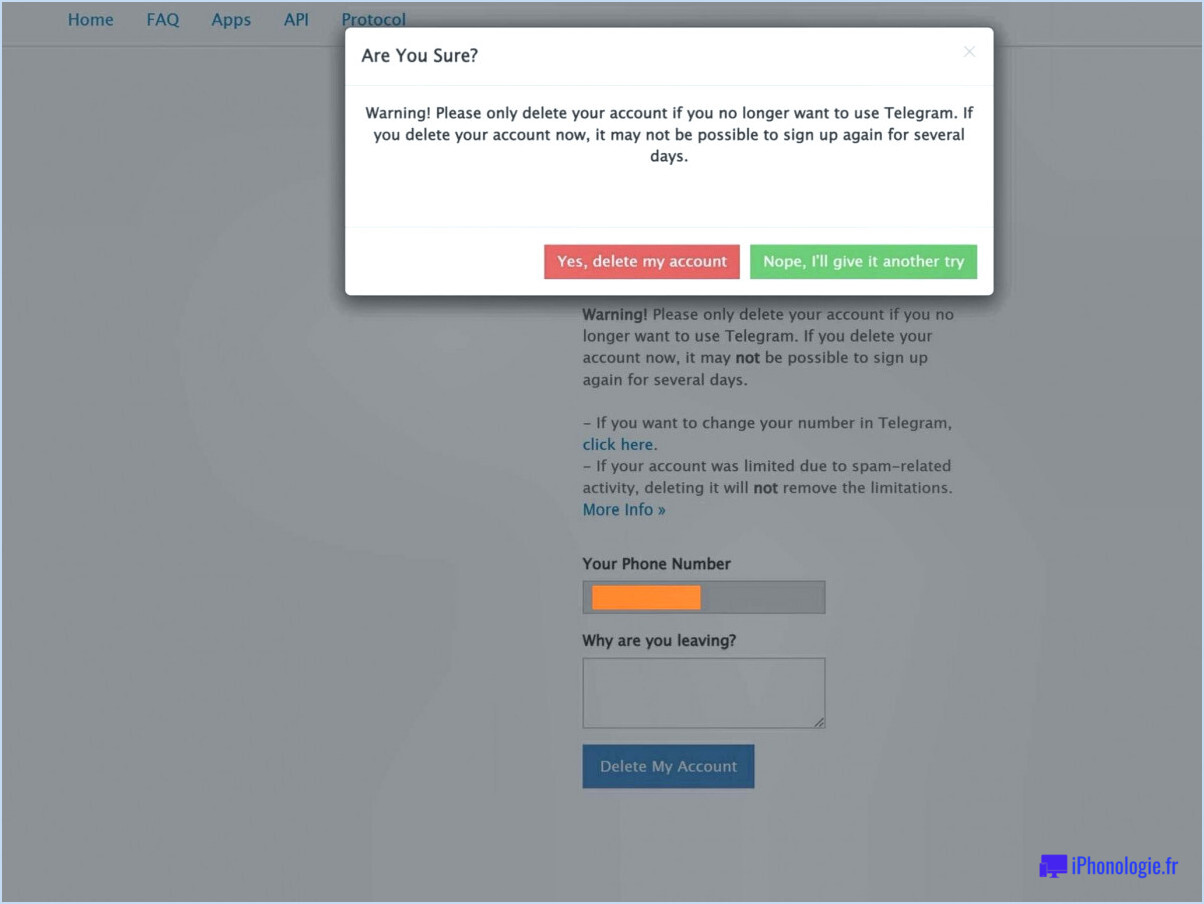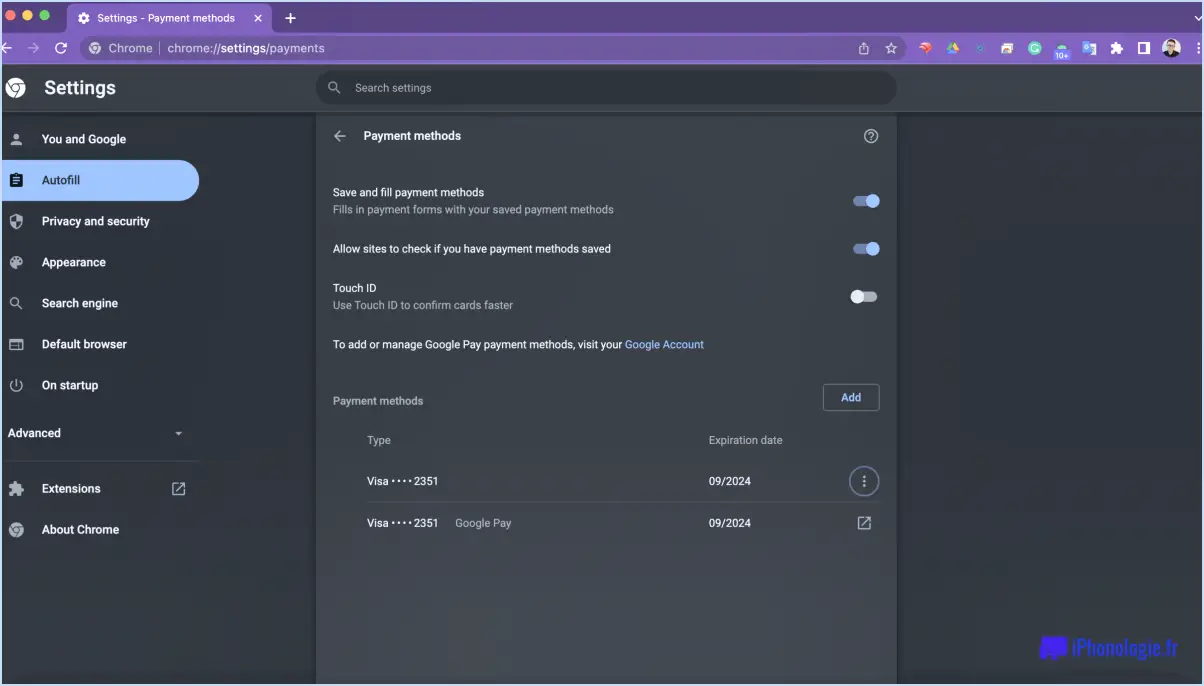Comment modifier les détails d'une carte sur l'application Amazon?
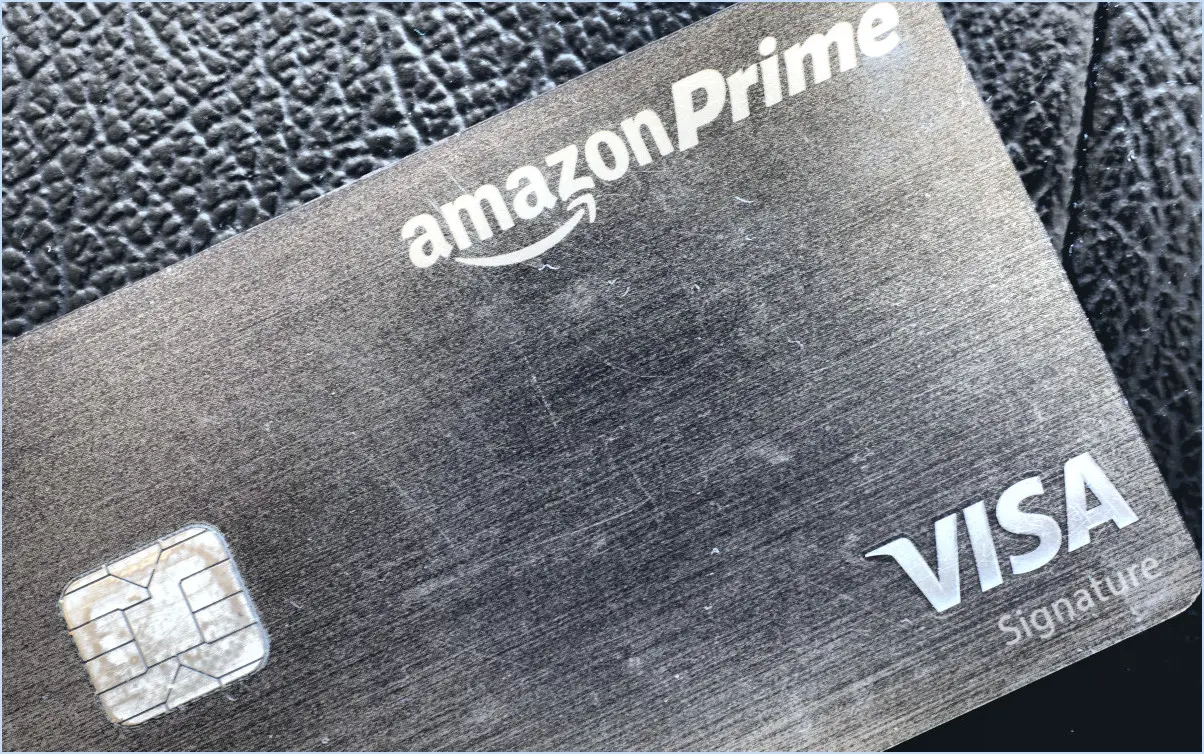
Pour modifier les détails de votre carte sur l'application Amazon, suivez ces étapes simples :
- Ouvrez l'application Amazon sur votre appareil et connectez-vous à votre compte. Si vous n'avez pas l'application, vous pouvez la télécharger à partir du magasin d'applications de votre appareil et vous connecter à l'aide de vos identifiants Amazon.
- Une fois que vous êtes connecté, localisez le bouton Menu. Il est généralement représenté par trois lignes horizontales ou une icône de hamburger et se trouve dans le coin supérieur gauche de l'écran. Tapez dessus pour ouvrir le menu.
- Dans le menu, faites défiler vers le bas et recherchez l'option intitulée "Votre compte". Tapez dessus pour accéder aux paramètres de votre compte.
- Après avoir accédé aux paramètres du compte, vous trouverez diverses options liées à la gestion de votre compte. Recherchez la section intitulée "Options de paiement" ou quelque chose de similaire. Tapez dessus pour continuer.
- Dans la section Options de paiement, vous trouverez la liste de votre méthode de paiement actuelle. En dessous, vous devriez trouver un bouton ou un lien indiquant "Modifier le mode de paiement". Tapez dessus pour commencer à mettre à jour les détails de votre carte.
- Vous serez invité à saisir les informations relatives à votre nouvelle carte, notamment le numéro de la carte, la date d'expiration et le code de sécurité. Saisissez soigneusement les informations requises à l'aide du clavier fourni par l'application.
- Une fois que vous avez saisi les détails de la nouvelle carte, revérifiez tout pour vous assurer de l'exactitude des données. L'exactitude est essentielle pour éviter tout problème lors des transactions futures.
- Après avoir vérifié les informations, appuyez sur le bouton "Enregistrer" ou "Mettre à jour" pour finaliser les modifications. L'application peut afficher un message de confirmation pour vous indiquer que les données de votre carte ont été mises à jour avec succès.
Il est important de noter que les étapes et les options spécifiques peuvent varier légèrement en fonction de la version de l'application Amazon que vous utilisez et des mises à jour qui ont pu être effectuées. Cependant, le processus général décrit ci-dessus devrait vous aider à naviguer dans l'application et à modifier les détails de votre carte de manière efficace.
Comment modifier mon mode de paiement sur Amazon Prime?
Pour modifier votre mode de paiement sur Amazon Prime, procédez comme suit :
- Connectez-vous à votre compte Amazon.
- Cliquez sur "Votre compte" dans le coin supérieur droit de la page.
- Dans le menu déroulant, sélectionnez "Prime Membership".
- Sur la page Prime Membership, recherchez et cliquez sur "Modifier le mode de paiement".
- Vous serez invité à saisir vos nouvelles informations de paiement.
- Complétez les informations requises pour votre nouveau mode de paiement, notamment le numéro de carte, la date d'expiration et le code de sécurité.
- Vérifiez à nouveau l'exactitude des informations saisies.
- Une fois que vous avez vérifié les détails, cliquez sur le bouton "Enregistrer" ou "Soumettre" pour mettre à jour votre méthode de paiement.
En suivant ces étapes, vous pourrez modifier rapidement et facilement le mode de paiement de votre abonnement Amazon Prime.
Comment modifier mon numéro de vérification en 2 étapes sur Amazon?
Pour modifier votre numéro de vérification en 2 étapes sur Amazon, suivez ces étapes simples :
- Connectez-vous à votre compte Amazon à l'aide de vos informations d'identification.
- Naviguez jusqu'à la page des paramètres de sécurité. Vous pouvez la trouver en cliquant sur votre nom de compte ou votre image de profil dans le coin supérieur droit de la page d'accueil d'Amazon, puis en sélectionnant "Votre compte" dans le menu déroulant.
- Recherchez la rubrique Vérification en deux étapes et cliquez sur le bouton Modifier situé à côté.
- Vous serez invité à saisir votre nouveau numéro de vérification en deux étapes. Veillez à saisir le bon numéro.
- Une fois que vous avez saisi le nouveau numéro, cliquez sur le bouton Enregistrer les modifications pour mettre à jour vos paramètres de vérification en deux étapes.
N'oubliez pas que l'utilisation de la vérification en deux étapes ajoute une couche de sécurité supplémentaire à votre compte Amazon, contribuant ainsi à protéger vos informations personnelles. C'est toujours une bonne pratique que de garder vos coordonnées à jour.
Comment mettre à jour les informations relatives à ma carte de crédit?
Pour mettre à jour les informations relatives à votre carte de crédit, suivez ces étapes simples :
- Connectez-vous à votre compte : Visitez le site web ou l'application associée au service ou à l'entreprise où vous devez mettre à jour les informations relatives à votre carte de crédit. Recherchez l'option "Sign In" ou "Log In" et saisissez vos informations d'identification.
- Repérez la section Méthodes de paiement : Une fois connecté, accédez aux paramètres de votre compte ou à la page de votre profil. Recherchez un onglet ou une option de menu spécifiquement intitulée "Méthodes de paiement" ou "Informations de facturation".
- Mettez à jour les données de votre carte de crédit : Dans la section Méthodes de paiement, vous devriez voir l'option permettant de modifier ou de mettre à jour les informations relatives à votre carte de crédit. Cliquez dessus pour continuer.
- Saisissez les nouvelles informations : Remplissez les champs requis avec les informations actualisées de votre nouvelle carte de crédit. Il s'agit généralement du numéro de la carte, de la date d'expiration, du code CVV et de l'adresse de facturation.
- Enregistrez les modifications : Après avoir saisi les informations mises à jour, relisez-les attentivement pour vous assurer qu'elles sont exactes. Cliquez ensuite sur le bouton "Enregistrer" ou "Mettre à jour" pour enregistrer les modifications apportées aux informations relatives à votre carte de crédit.
N'oubliez pas de revérifier les informations mises à jour concernant votre carte de crédit avant de les enregistrer afin d'éviter tout problème lors de transactions ultérieures.
Comment puis-je modifier mon mode de paiement sur mon iPhone?
Pour modifier votre mode de paiement sur votre iPhone, suivez ces étapes simples :
- Ouvrez l'application Réglages.
- Appuyez sur "iTunes & App Store".
- Localisez votre identifiant Apple en haut de l'écran et appuyez dessus.
- Un menu s'affiche, puis tapez sur "Voir l'identifiant Apple".
- Faites défiler vers le bas jusqu'à ce que vous trouviez "Payment Information".
- Tapez sur "Informations de paiement".
- Vous pouvez maintenant mettre à jour ou modifier votre mode de paiement selon vos préférences.
En suivant ces étapes, vous pourrez facilement modifier votre mode de paiement sur votre iPhone.
Où se trouve l'option Modifier les paramètres de mon compte sur Amazon?
Pour accéder aux paramètres de votre compte sur Amazon, il vous suffit de vous rendre sur la page d'accueil d'Amazon. Recherchez le lien "Modifier les paramètres de mon compte", qui est idéalement placé en haut de la page, juste à côté du bouton "S'identifier". En cliquant sur ce lien, vous serez dirigé vers une section dédiée où vous pourrez modifier divers aspects de votre compte, notamment vos informations personnelles, vos méthodes de paiement, vos adresses de livraison et vos préférences en matière de confidentialité. N'oubliez pas que l'accès aux paramètres de votre compte vous permet de personnaliser votre expérience Amazon et de vous assurer que vos informations sont à jour. Bonne personnalisation !
Amazon met-il automatiquement à jour les détails de la carte?
Non, Amazon ne met pas automatiquement à jour les détails de la carte. Il est de votre responsabilité de vous assurer que les informations relatives à votre carte sont à jour sur le site d'Amazon. Si vous devez apporter des modifications ou mettre à jour votre mode de paiement, vous devrez vous-même mettre à jour manuellement les informations relatives à votre carte. Amazon ne procède pas à des mises à jour ou à des modifications automatiques des informations relatives à votre carte sans votre accord explicite. Il est donc important de vérifier et de mettre à jour régulièrement vos informations de paiement afin d'éviter tout problème lié à vos commandes ou à vos paiements sur la plateforme.
Comment puis-je relier mon compte bancaire à Amazon?
Pour relier votre compte bancaire à Amazon, suivez les étapes suivantes :
- Connectez-vous à votre compte Amazon et allez dans "Votre compte".
- Cliquez sur "Modifier le mode de paiement".
- Choisissez l'option "Ajouter un compte bancaire".
- Saisissez les informations relatives à votre compte bancaire, y compris le numéro de compte et le numéro de routage.
- Cliquez sur "Vérifier votre compte bancaire".
- Amazon lancera un processus de vérification, qui peut impliquer de petits dépôts de test sur votre compte.
- Vérifiez votre relevé bancaire pour ces dépôts de test.
- Retournez à la page "Vérifier votre compte bancaire" sur Amazon et saisissez les montants des dépôts tests.
- Une fois votre compte bancaire vérifié, vous pouvez l'utiliser pour effectuer des achats sur Amazon.
En reliant votre compte bancaire, vous disposerez d'un moyen de paiement pratique et sécurisé pour vos achats sur Amazon.